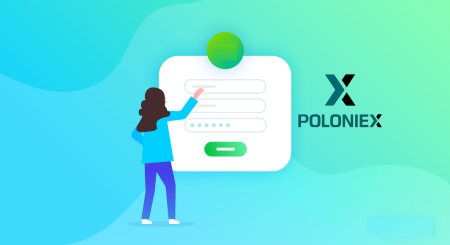Poloniex 브로커에 로그인하는 방법
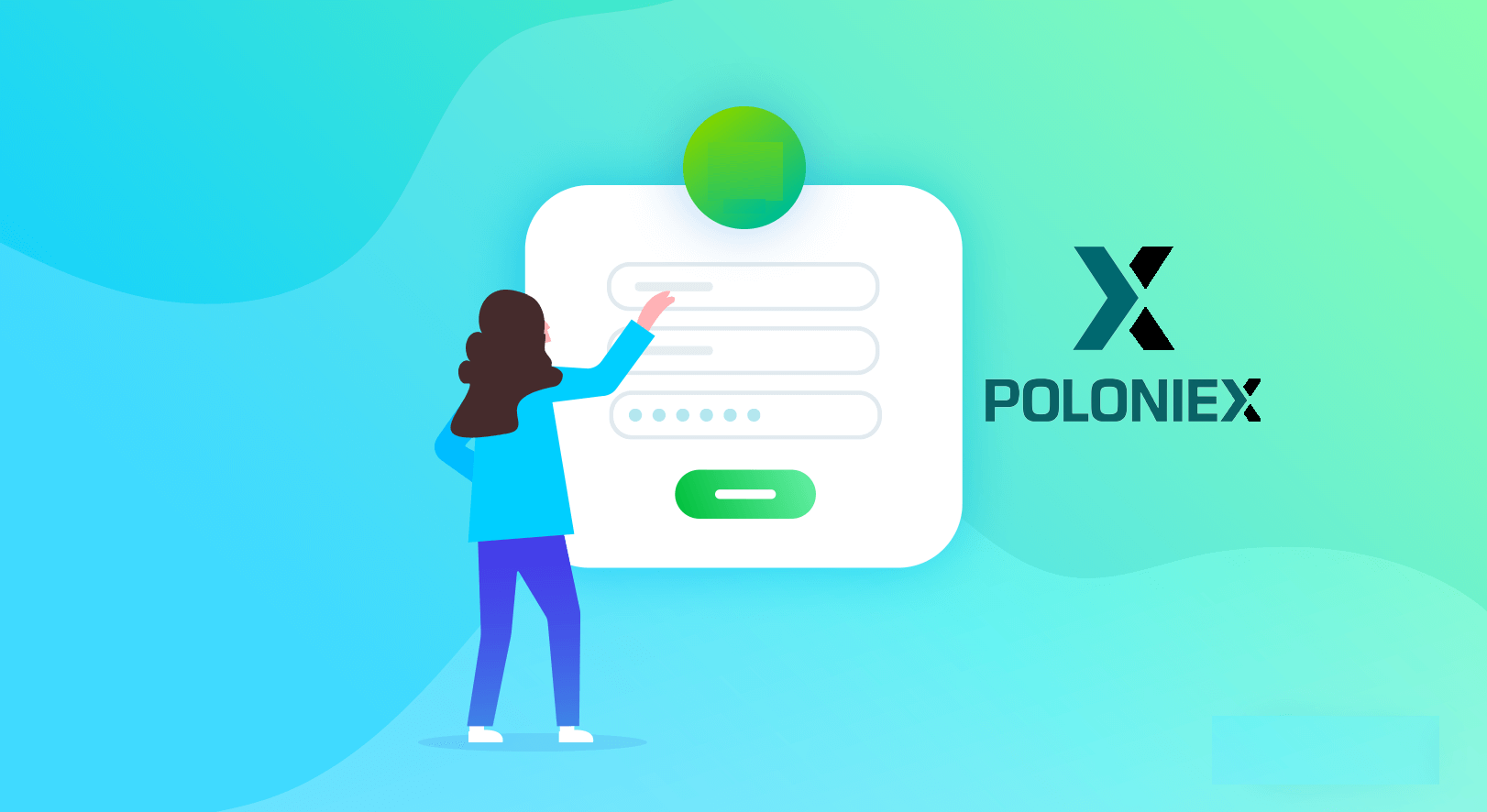
- 언어
-
English
-
العربيّة
-
简体中文
-
हिन्दी
-
Indonesia
-
Melayu
-
فارسی
-
اردو
-
বাংলা
-
ไทย
-
Tiếng Việt
-
Русский
-
日本語
-
Español
-
Português
-
Italiano
-
Français
-
Deutsch
-
Türkçe
-
Nederlands
-
Norsk bokmål
-
Svenska
-
Tamil
-
Polski
-
Filipino
-
Română
-
Slovenčina
-
Zulu
-
Slovenščina
-
latviešu valoda
-
Čeština
-
Kinyarwanda
-
Українська
-
Български
-
Dansk
-
Kiswahili
Poloniex 계정에 로그인하는 방법 [PC]
1. Poloniex.com을 방문하여 [로그인 ]을 선택합니다. 2. 로그인 페이지가

표시됩니다 .
-
당신 의 이메일 주소를 입력 해주세요 ]
-
[ 비밀번호]를 입력하세요.
-
확인하려면 클릭하세요.
-
[로그인 ]을 클릭하세요.

이제 Poloniex 계정 로그인이 완료되었습니다.
Poloniex 계정에 로그인하는 방법 [모바일]
모바일 앱으로 로그인
1. 휴대폰에 다운로드한 Poloniex 앱을 엽니다. 그리고 [설정]을 클릭하세요 .
2. [ 로그인]을 클릭하세요.
3. 로그인 페이지가 표시됩니다 .
-
당신 의 이메일 주소를 입력 해주세요 ]
-
[ 비밀번호]를 입력하세요.
-
확인하려면 클릭하세요.
-
[로그인 ]을 클릭하세요.
모바일웹으로 로그인
1. Poloniex.com을 방문하세요 . 오른쪽 상단 아이콘 을 클릭하세요 .

2. [로그인 ]을 클릭하세요. 3. 로그인 페이지가

표시됩니다 :
-
당신 의 이메일 주소를 입력 해주세요 ]
-
[ 비밀번호]를 입력하세요.
-
확인하려면 클릭하세요.
-
[로그인 ]을 클릭하세요.

폴로닉스 앱 다운로드
iOS에서 Poloniex 앱 다운로드
1. Apple ID로 로그인하고 App Store를 연 다음 오른쪽 하단에 있는 검색 아이콘을 선택하세요. 또는 다음 링크를 클릭한 후 휴대폰에서 엽니다: https://www.poloniex.com/mobile/download/inner

3. 검색 표시줄에 [ Poloniex]를 입력하고 [검색]을 누릅니다.[GET]을 눌러 다운로드하세요.

Poloniex 앱 안드로이드 다운로드
1. Google Play를 열고 검색창에 [Poloniex]를 입력한 후 [검색]을 누릅니다 . 또는 이 링크를 클릭한 다음 휴대폰에서 엽니다: https://www.poloniex.com/mobile/download/inner

2. [설치]를 클릭하여 다운로드합니다.
3. 홈 화면으로 돌아가서 Poloniex 앱을 열어 시작 하세요 .
자주 묻는 질문
내 Poloniex 미국 계정에 액세스할 수 없습니다
2020년 말, Poloniex는 주요 투자 그룹의 지원을 받아 Circle에서 새로운 회사인 Polo Digital Assets, Ltd.로 분사했습니다.
안타깝게도 글로벌 시장에서 경쟁력을 갖추기 위해 미국 고객을 스핀아웃에 포함시킬 수 없었고, 더 이상 신규 또는 기존 미국 고객에게 서비스를 제공할 수 없습니다. 미국 고객에 대한 기준은 다음과 같습니다.
- 현재 또는 과거에 미국 주소가 입력된 계정
- 현재 또는 과거에 미국 신분증 문서를 업로드한 계정
- 미국 IP 주소에서 지속적으로 로그인하는 계정
미국 고객은 적어도 2019년 12월 15일까지 Circle을 통해 자산을 인출할 수 있다는 점에 유의하십시오. 아직 자금을 인출하지 않은 경우 Polo Digital Assets, Ltd를 통해 인출할 수 없으며 Poloniex 지원팀에서 인출할 수 있습니다. 더 이상 당신을 도와주지 않습니다.
미국 계정에 관한 질문이 있는 경우 Circle Poloniex 미국 지원팀에 문의하세요. 해당 팀의 구성원이 기꺼이 도와드릴 것입니다. https://poloniexus.circle.com/support/에서 팀에 지원 티켓을 제출하거나 [email protected]으로 이메일을 보내서 제출할 수 있습니다.
비밀번호 초기화
비밀번호를 변경하려면 여기에서 비밀번호 재설정 페이지로 이동하세요 .
새 비밀번호를 요청하면 [email protected] 에서 새 비밀번호를 설정하라는 페이지로 연결되는 링크가 포함된 이메일이 전송됩니다 .
이 기간 동안 IP가 변경되면 비밀번호 재설정 절차가 실패합니다. 이러한 문제가 발생하는 경우 VPN이나 IP 주소가 비정상적으로 빠르게 변경될 수 있는 모든 것을 비활성화하세요.
이 프로세스를 완료하려면 데스크톱 버전의 Poloniex를 사용하는 것이 좋습니다. 모바일 웹사이트는 현재 업데이트 중이므로 재설정이 완전히 완료되지 않을 수 있습니다.
이 프로세스를 통해 비밀번호를 변경할 수 없는 경우 지원팀에 문의하여 도움을 받으세요.
때때로 당사는 잠재적으로 손상된 이메일 주소와 비밀번호가 포함된 목록을 제3자 서비스로부터 수신합니다. 이러한 목록은 일반적으로 Poloniex 사용자와 구체적으로 관련되지 않지만 고객의 계정 정보가 손상될 수 있는지 여부를 확인하기 위해 이를 면밀히 평가합니다. 그런 다음 고객의 계정 정보가 손상될 수 있다고 판단되면 사전에 비밀번호를 재설정하는 등 고객의 계정을 보호하기 위한 추가 조치를 취합니다.
최근 당사로부터 이에 대한 이메일을 받은 경우 티켓에 대한 세부정보를 확인할 수 있습니다. 현재 활성화되어 있지 않은 경우 고유하고 안전한 비밀번호를 선택하고 계정에서 이중 인증(2FA)을 활성화하는 것이 좋습니다.
2FA 16자리 복구 코드 사용 방법
2단계 인증을 설정할 때 16자 복구 코드와 해당 QR 코드를 저장하라는 메시지가 표시됩니다. 이는 새로운 2FA 장치를 설정하는 데 사용될 수 있습니다. 새 휴대폰이나 태블릿에 Authenticator 앱을 설치하면 저장된 QR 코드 또는 2FA 복구 코드를 스캔하고 Poloniex 계정을 다시 입력할 수 있습니다. 이 프로세스를 진행하려면 아래 단계를 따르세요.
1. 기존 휴대폰에서 2FA 설정 시 저장한 백업 코드를 검색하세요. 이 문서에는 이제 Authenticator 앱에서 Poloniex 계정을 복원하는 데 사용할 수 있는 복구 키가 있습니다.

2. 인증 앱에 Poloniex 계정을 다시 추가하고 16자리 복구 키를 수동으로 입력하거나 앱을 사용하여 바코드를 스캔해야 합니다.

이제 Poloniex에 로그인하기 위해 인증기를 계속 사용할 수 있습니다.

"잘못된 코드" 2FA 문제 해결
2단계 인증으로 인한 "잘못된 코드" 오류를 수정하는 단계
"잘못된 코드" 오류의 가장 일반적인 원인은 장치의 시간이 올바르게 동기화되지 않았기 때문입니다. Google Authenticator 앱의 시간이 정확한지 확인하려면 아래 운영 체제별 지침을 따르세요.
안드로이드의 경우:
- Google Authenticator 앱 의 기본 메뉴 로 이동하세요.
- 설정 선택
- 코드 시간 수정 선택
- 지금 동기화를 선택하세요

다음 화면에서 앱은 시간이 동기화되었음을 확인하고 이제 인증 코드를 사용하여 로그인할 수 있습니다.
iOS(애플 아이폰):
- 설정 으로 이동하세요 . 이는 인증기 앱 설정이 아닌 휴대폰의 시스템 설정입니다.
- 일반 선택
- 날짜 시간 선택
- 자동으로 설정 활성화
- 이미 활성화되어 있으면 비활성화하고 몇 초 정도 기다렸다가 다시 활성화하십시오.

2단계 코드 - 재설정 필요
이미 기기에서 시간 동기화를 수행했지만 2FA 백업 코드를 찾을 수 없는 경우 지원팀에 문의하여 추가 지원을 받아야 합니다 .
빠른 2FA 재설정을 받으려면 당사에 연락하여 귀하의 계정에 관해 가능한 한 많은 정보를 제공하십시오. 귀하의 최근 예금, 거래, 잔액 및 계좌 활동에 대한 정보는 귀하의 신원을 확인하는 데 매우 도움이 될 것입니다.
- 언어
-
ქართული
-
Қазақша
-
Suomen kieli
-
עברית
-
Afrikaans
-
Հայերեն
-
آذربايجان
-
Lëtzebuergesch
-
Gaeilge
-
Maori
-
Беларуская
-
አማርኛ
-
Туркмен
-
Ўзбек
-
Soomaaliga
-
Malagasy
-
Монгол
-
Кыргызча
-
ភាសាខ្មែរ
-
ລາວ
-
Hrvatski
-
Lietuvių
-
සිංහල
-
Српски
-
Cebuano
-
Shqip
-
中文(台灣)
-
Magyar
-
Sesotho
-
eesti keel
-
Malti
-
Македонски
-
Català
-
забо́ни тоҷикӣ́
-
नेपाली
-
ဗမာစကာ
-
Shona
-
Nyanja (Chichewa)
-
Samoan
-
Íslenska
-
Bosanski
-
Kreyòl